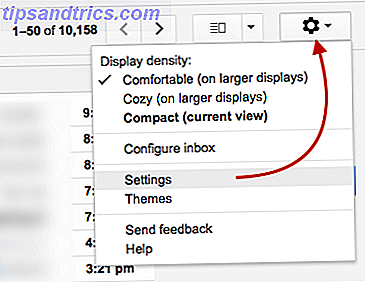Si vous avez déjà intégré OneNote dans votre flux de production, l'utilisation complète des modèles peut vous aider à recharger votre utilisation. Pour ceux d'entre vous qui ne l'utilisent pas encore, il existe de nombreuses raisons d'essayer OneNote 10 façons uniques d'utiliser Microsoft OneNote 10 façons uniques d'utiliser Microsoft OneNote OneNote est l'une des applications les plus sous-estimées de Microsoft. Il est disponible sur presque toutes les plates-formes et peut faire beaucoup d'astuces que vous n'attendriez pas d'une application de maintien de notes. Lire la suite .
La clé d'une bonne prise de notes est une base qui vous permet de prendre rapidement et efficacement l'information qui est la plus importante. Faire fonctionner les minutes: Comment prendre des notes efficaces pendant une réunion Faire fonctionner les minutes: Comment prendre des notes efficaces pendant une réunion une compétence que peu de gens ont perfectionnée; les minutes de réunion parfaites. L'enregistrement des événements vous évite des maux de tête plus loin sur la ligne. Voici comment vous prenez des minutes efficaces lors d'une réunion. Lire la suite . Parfois, une page blanche fait très bien ce travail, mais il y a des situations où un modèle bien fait peut graisser les roues. Passer du temps à créer un modèle peut générer de grandes récompenses à long terme, mais même en utilisant les modèles prédéfinis inclus, vous pouvez améliorer vos notes.
Voici tout ce que vous devez savoir pour commencer à utiliser des modèles pour remplir votre potentiel de prise de notes dans OneNote.
Utiliser un modèle
Pour utiliser un modèle comme nouvelle page dans OneNote, vérifiez d'abord que vous vous trouvez dans la bonne section du Bloc-notes dans lequel vous souhaitez placer la nouvelle page. Ensuite, choisissez l'onglet Insérer dans le ruban et accédez à Page > Modèles de page .

Vous serez présenté avec plusieurs différentes catégories de modèles qui servent à des fins différentes. Il existe des pages vierges qui ajoutent simplement une nuance de couleur ou modifient le format de papier avec lequel vous travaillez, ainsi que des modèles plus détaillés pour des cas d'utilisation spécifiques, comme des listes de tâches et des squelettes pour des notes de cours.
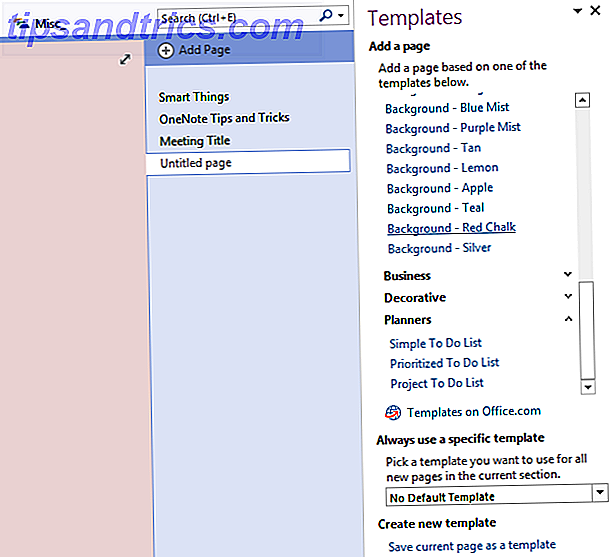
Notez le champ Toujours utiliser un modèle spécifique en bas de la fenêtre Modèles . Si vous souhaitez utiliser un gabarit sur chaque nouvelle page que vous créez dans la section actuelle de votre bloc-notes, cela peut vous faire gagner du temps.
Modification de modèles
Vous pouvez trouver un modèle qui fonctionnerait mieux avec quelques-uns de vos propres réglages. Heureusement, OneNote rend très facile la personnalisation de modèles à votre goût. Tout d'abord, ouvrez le modèle que vous aimez et créez une nouvelle page avec elle en place.
Pour les besoins de ce guide, je vais prendre le modèle de notes de classe d'histoire et le changer pour qu'il soit un peu plus adapté à l'impression. Pour ce faire, je vais devoir supprimer l'arrière-plan pour réduire les coûts d'encre et changer le format de papier. Pour se débarrasser de l'image, cliquez dessus avec le bouton droit et décochez l'option Définir l'image comme arrière-plan . Cela fait, vous pouvez le déplacer et le supprimer comme d'habitude.
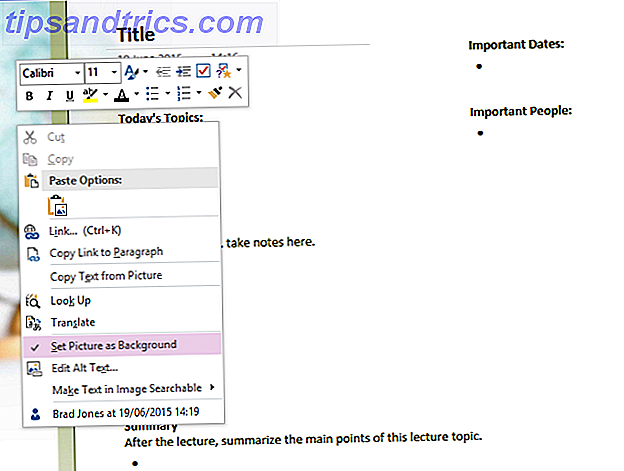
Pour modifier le format de papier, accédez à l'onglet Affichage via le ruban. Sélectionnez Format de papier dans la section Mise en page et des options vous permettront de modifier à la fois sa taille et les marges en place. Si vous prévoyez d'imprimer vos notes à une date ultérieure, vous pouvez modifier ces dispositions avant de commencer à rédiger.
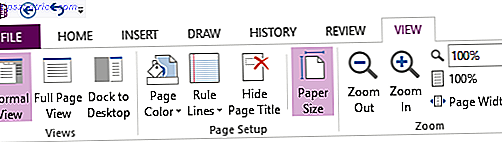
Enfin, rouvrez le menu Modèles avec lequel nous avons commencé, si vous l'avez déjà fermé. En bas, il y a l'option Enregistrer la page actuelle en tant que modèle . Cliquez dessus, puis choisissez un nom sensé pour l'enregistrer sous lorsque vous y êtes invité. Maintenant, vous serez en mesure de sélectionner votre modèle personnalisé comme vous le feriez pour tout autre.
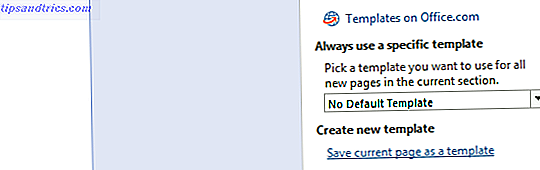
Créer vos propres modèles
Une fois que vous êtes à l'aise avec l'utilisation et l'édition de modèles préexistants, vous pouvez commencer à créer votre propre à partir de zéro. Les bases sont en grande partie les mêmes que la personnalisation d'un modèle préexistant, mais pensez d'avance exactement à ce que vous voulez que votre modèle accomplisse. Vous voudrez le spécialiser pour une tâche particulière, mais rendre sa conception trop spécifique pourrait l'empêcher d'être aussi utile qu'elle pourrait l'être.
Je vais produire un modèle que je peux utiliser chaque mois pour réfléchir sur mes articles MakeUseOf et commencer à réfléchir à ce que j'écrirai ensuite. Tout d'abord, j'ai besoin d'un canevas vierge, auquel je peux accéder en sélectionnant un bloc-notes qui n'utilise pas de modèle et en ajoutant une nouvelle page.
La première chose que je ferai est d'ajouter un filigrane MakeUseOf et de changer la couleur de la page par défaut. Pour insérer une image, dirigez-vous vers l'onglet Insertion sur le ruban et choisissez l'option appropriée dans la section Images . Une fois qu'il est positionné là où vous le souhaitez, cliquez dessus avec le bouton droit de la souris et choisissez Définir l'image comme arrière-plan - cela vous évitera de le déplacer accidentellement lorsque vous utiliserez le modèle.
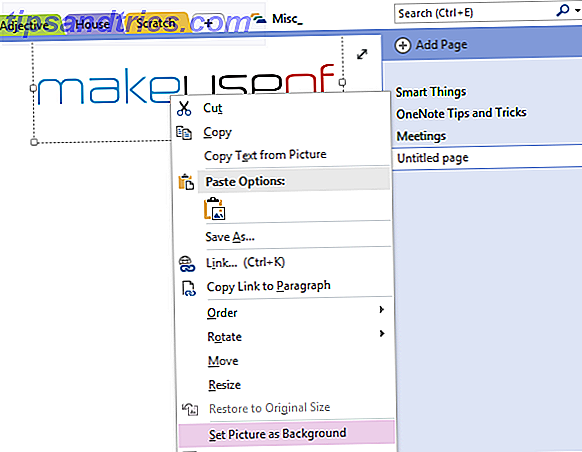
Pour modifier la couleur de la page, sélectionnez l'onglet Affichage dans le ruban et utilisez la liste déroulante Couleur de la page de la section Mise en page . C'est également une bonne occasion d'ajouter des lignes de règles ou des lignes de quadrillage et d'ajuster le format de papier avec lequel vous voulez travailler.
Il est maintenant temps de commencer à structurer votre modèle pour les notes que vous y ferez. Cela varie en fonction de votre utilisation, mais l'idée générale est de construire une base qui assure que la seule chose que vous devez ajouter au modèle est vos notes. Pour mes besoins, cela signifie passer à travers et faire des sections qui abriteront tout ce que je pourrais vouloir écrire.
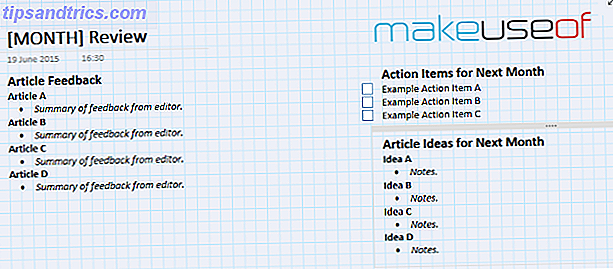
Comme vous pouvez le voir, j'ai divisé la page en sections sensibles. J'ai également utilisé des italiques et des caractères gras pour m'assurer que toutes les notes que je vais prendre sont correctement organisées, ainsi que certaines des fonctionnalités de la liste de choses à faire de OneNote 5 Astuces pour utiliser OneNote comme votre liste de choses à faire 5 astuces pour utiliser OneNote en tant que liste de tâches Faire une liste de choses à faire dans votre liste de choses à faire? Configurez-le dans OneNote pour que les choses soient aussi simples que possible. Lire la suite pour rendre le modèle encore plus utile. Évidemment, il est important de penser à vos habitudes de prise de notes lorsque vous construisez votre modèle, mais essayez de penser à la façon dont vous regardez également vos notes. C'est une grande partie de trouver une structure organisationnelle qui fonctionne pour vous.
Une fois que vous êtes satisfait de votre modèle, il est temps de le sauvegarder pour un usage futur. Vous pouvez le faire exactement comme auparavant, en ouvrant la fenêtre Modèles et en sélectionnant Enregistrer la page en cours comme modèle en bas. Cependant, votre modèle n'est jamais vraiment "fini" - si vous avez une idée d'un réglage plus tard, utilisez simplement les étapes vers la personnalisation d'un modèle décrit ci-dessus pour apporter vos modifications au modèle que nous venons de construire.
Avez-vous un conseil sur la création de modèles puissants dans OneNote? Avez-vous eu une idée d'un modèle particulier que vous aimeriez partager? Faites-nous savoir à ce sujet dans la section des commentaires ci-dessous.
Crédits image: gros tas de papier via Shutterstock